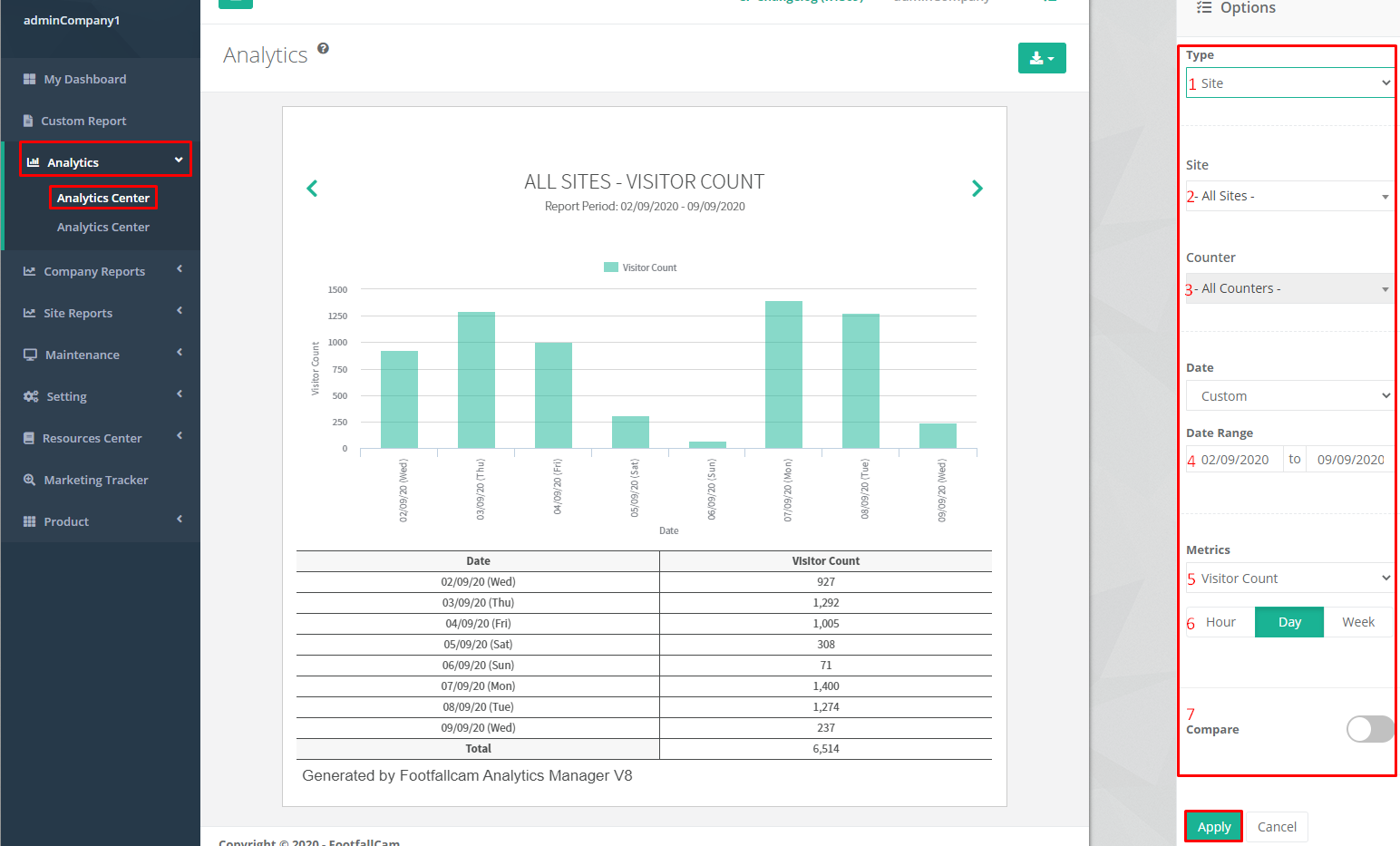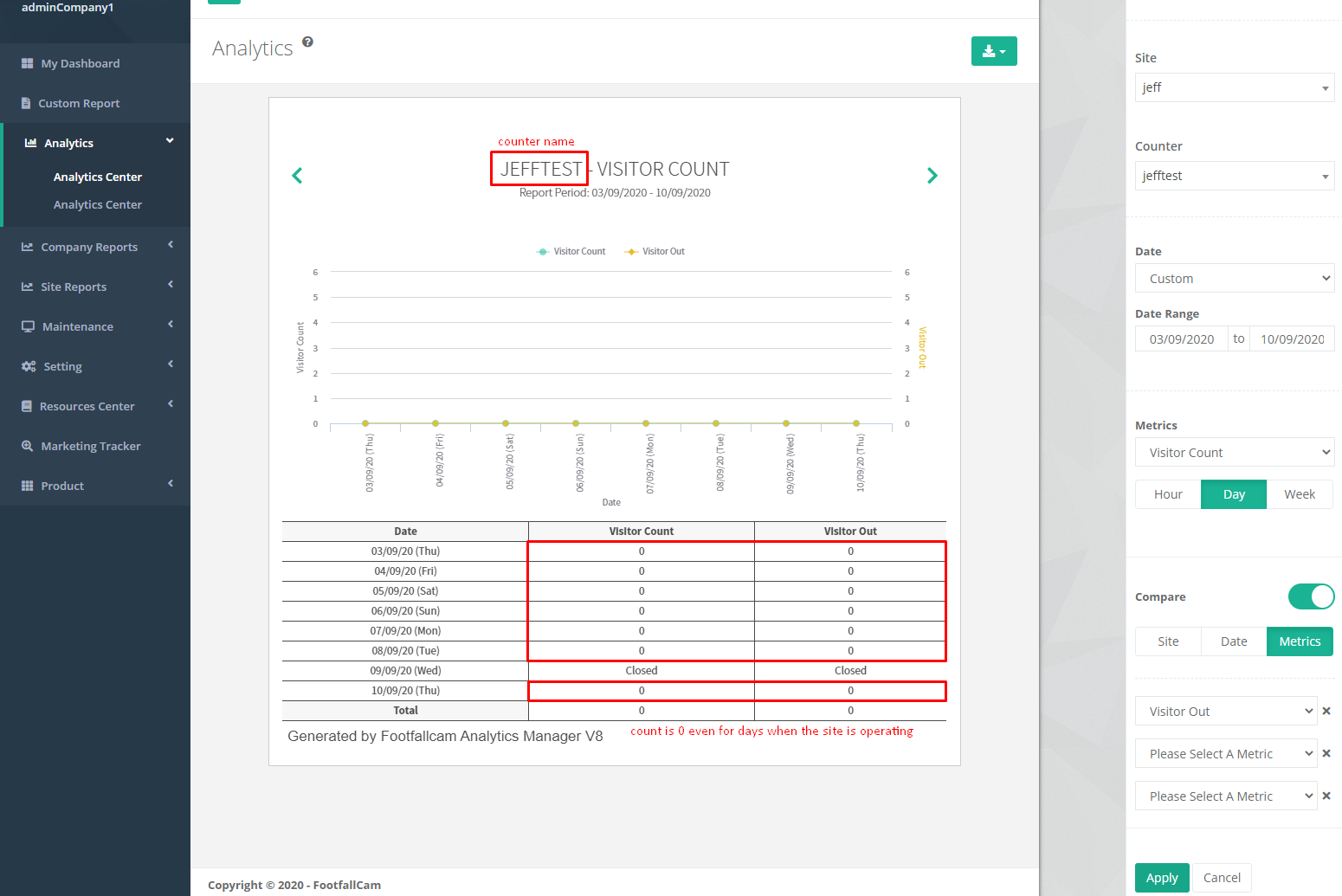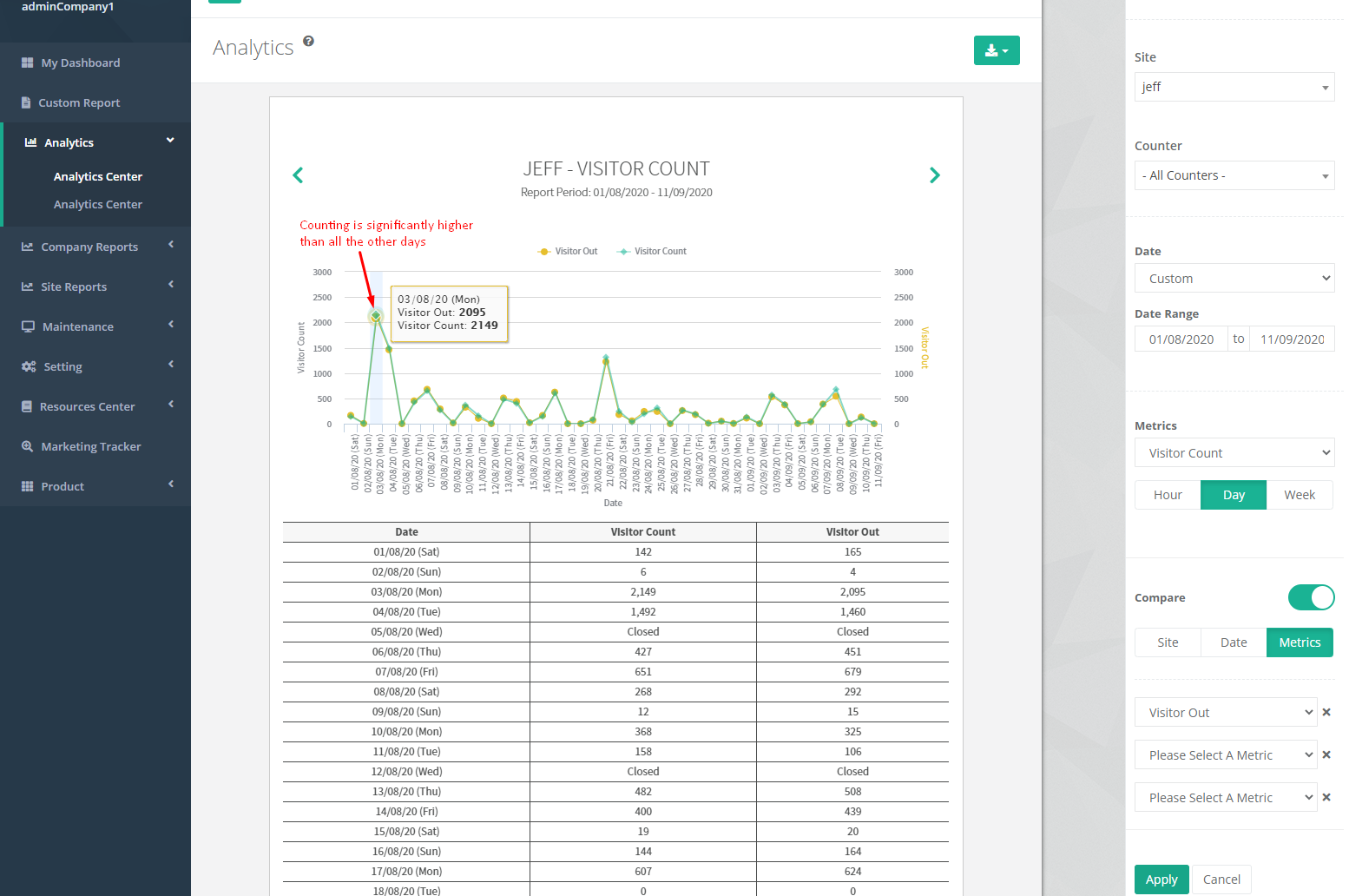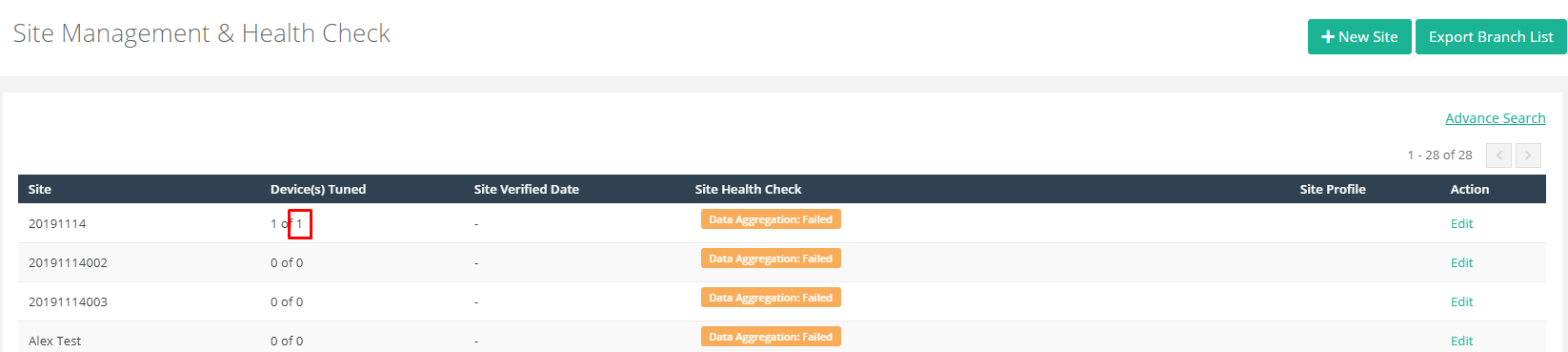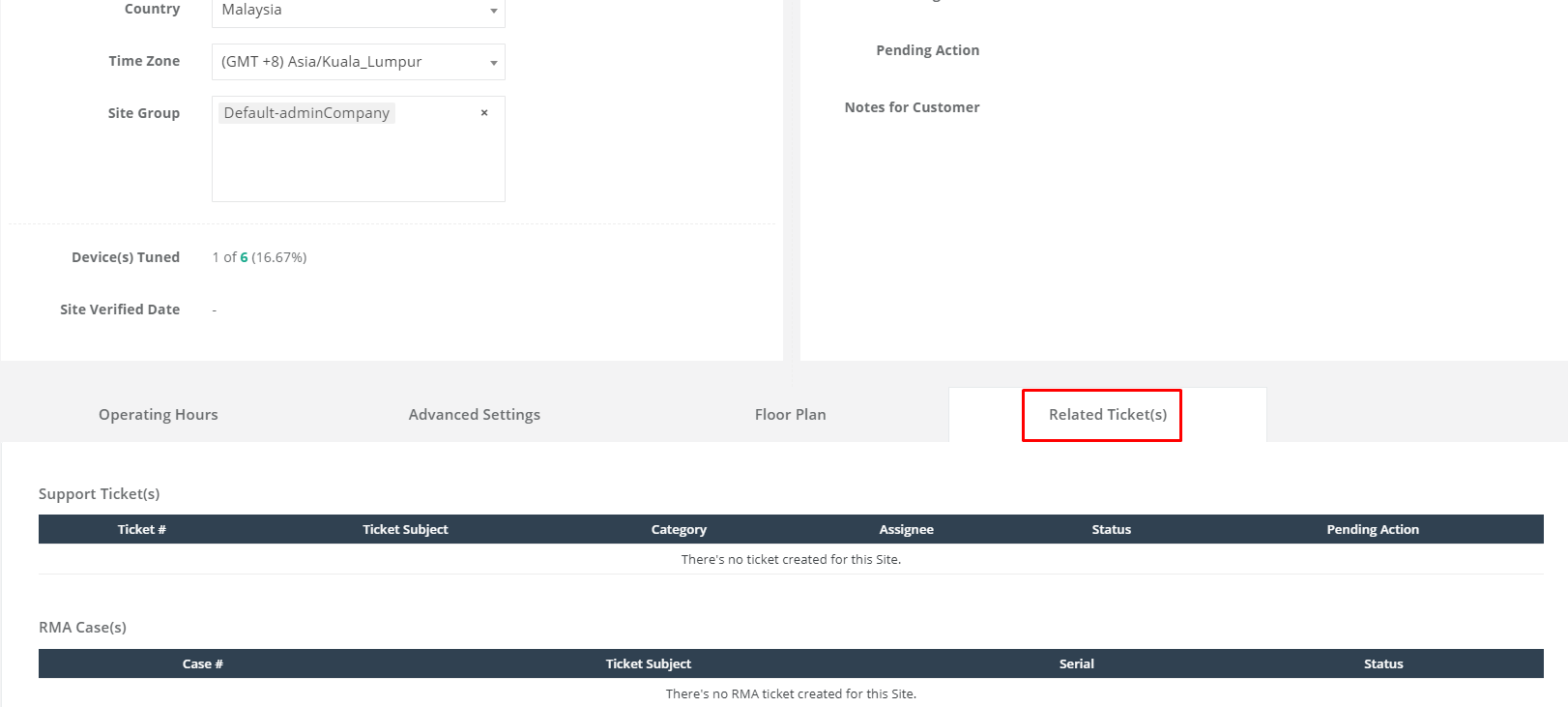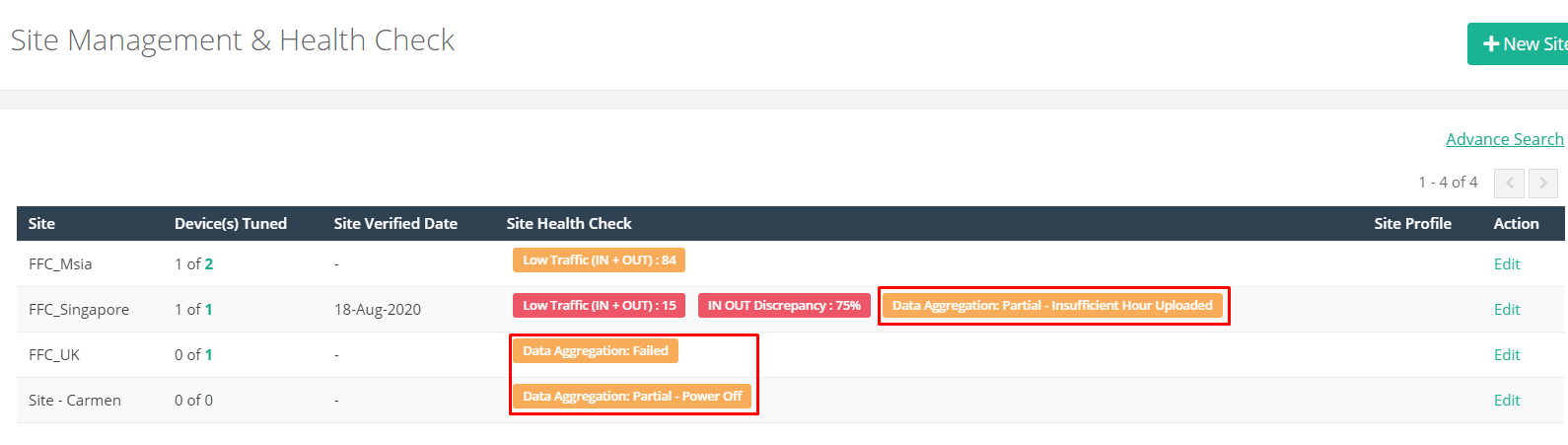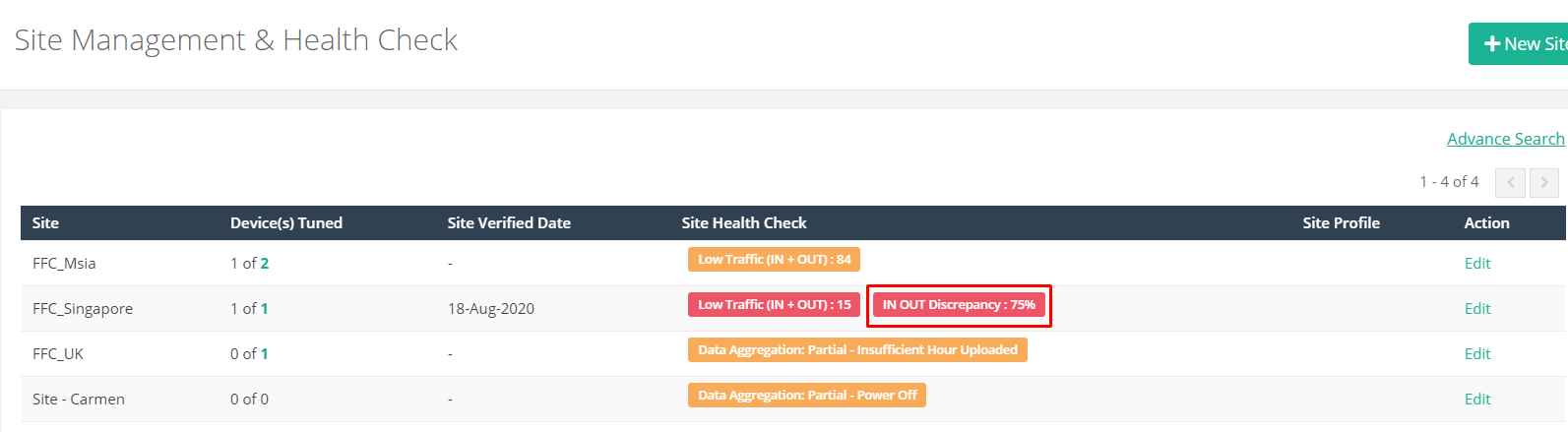安裝FootfootCam設備後,如果沒有與設備運行狀況檢查相關的問題,則視頻計數數據和Wi-Fi計數數據將被上載到中央數據庫,以供用戶的商務智能係統進行進一步的分析處理(請參閱 第8章:設備運行狀況檢查和故障排除)用於站點上的所有設備。
希望用戶可以從Analytics(分析)中心監視視頻數據(訪問者人數/訪問者出入)和Wi-Fi數據(外部訪問量/訪問持續時間)。 如果用戶遇到任何數據問題,則應使用以下命令執行基本診斷: 現場管理和健康檢查 頁並 數據完整性報告 然後將其提升到FootfallCam。 以下各節介紹了詳細信息。
9.1數據監控
預計用戶將通過以下方式監視站點數據 分析中心。 為了使用Analytics Center訪問網站數據,請按照以下步驟操作:
步驟1 - 登錄到 FootfallCam 分析管理器 V9™.
步驟2 - 點擊 分析>分析中心 進入Google Analytics(分析)頁面。
步驟3 -通過輸入所有必填字段來完成該過程,然後單擊 登記 按鈕。
| 項目 | 產品描述 |
| 1。 類型 | 選擇所需數據的類型。 |
| 2.網站 | 選擇監視所需的站點。 |
| 3.櫃檯 | 選擇需要監視的特定設備。 (可選的) |
| 4.日期範圍 | 選擇日期範圍。(信息:所選的日期範圍將應用於 分析(Analytics) 頁。) |
| 5.公制 | 選擇指標。 |
| 6.小時/天/週 | 可以按每小時,每天或每週查看數據。 |
| 7。 相比 | 比較按鈕允許用戶選擇多個 網站/計數器/日期/指標 出於比較目的。 |
當用戶監視站點數據時,用戶可能會遇到幾種可能的數據問題。 它們被列出如下,其詳細說明在以下各節中:
9.1.1缺少數據
從Analytics Center,用戶可能會遇到數據丟失問題。 一天中的某些時段甚至整天,幾天甚至更長的時間內,數據都可能丟失。 用戶可以通過擴展查看日期範圍來確定何時發生丟失數據的問題。
缺少數據的示例:
數據丟失問題可能是在站點級別或設備級別發生的,每種情況都有不同的原因。
一些常見的原因 網站 級別缺少的數據如下:
- 沒有設備分配給該站點
- 網站無法運作
- 網站的營業時間設置有誤
- 站點數據聚合失敗
- 該站點上的所有設備均已停用
- 該站點上的所有設備當前都處於離線狀態
- 在一定時間內,該站點的所有設備都已下電
- 站點上所有設備的準確性審核階段不是“#3 Tuned”或“#4 Completed”
- 網站上設備的使用設置錯誤
- 沒有使用“站點入口”選擇站點中的任何設備
- 站點上的所有設備均已重新定位
- 站點上所有設備的跟踪線已更改為未經授權的
一些常見的原因 設備 級別缺少的數據如下:
- 設備當前離線
- 設備現在處於在線狀態,但之前已關閉電源
- 設備的準確性審核階段未達到“#3已調整”或“#4已完成”
- 在調整或認證設備且跟踪區域不再適合之後,商店佈局已更改或設備已重新放置
- 環境太暗,無法計數
- 跟踪線被擅自更改
- 設備每日數據聚合失敗
- 設備故障
為了確定丟失數據問題的原因,請執行故障排除中的步驟以對數據進行計數,方法如下: 9.2.1.1缺少計數(IN OUT)數據 或Wi-Fi數據,如 9.2.1.2缺少Wi-Fi數據.
9.1.2異常數據/峰值
在檢查數據時,用戶可能還會遇到異常數據趨勢或峰值問題。 它可能發生在每天的特定日期或特定時間。
| 方案2-當用戶注意到每天的計數遠遠高於或低於實際訪客計數時 | |
| 步驟1 | 瀏覽到Analytics(分析)中心,然後選擇站點/設備。 |
| 步驟2 | 選擇一個日期。 |
| 步驟3 | 選擇相關的“指標”和“小時”以查看每小時數據。 |
| 步驟4 | 在日期之間進行比較。 |
| 步驟5 | 點擊應用。 |
| 步驟6 | 檢查數據以查看特定時間是否有高峰。 |
| 步驟7 | 如果在特定時間站點/設備入口處通常有流量,則用戶可以推斷該小時的站點/設備數據異常。 |
| 例 | 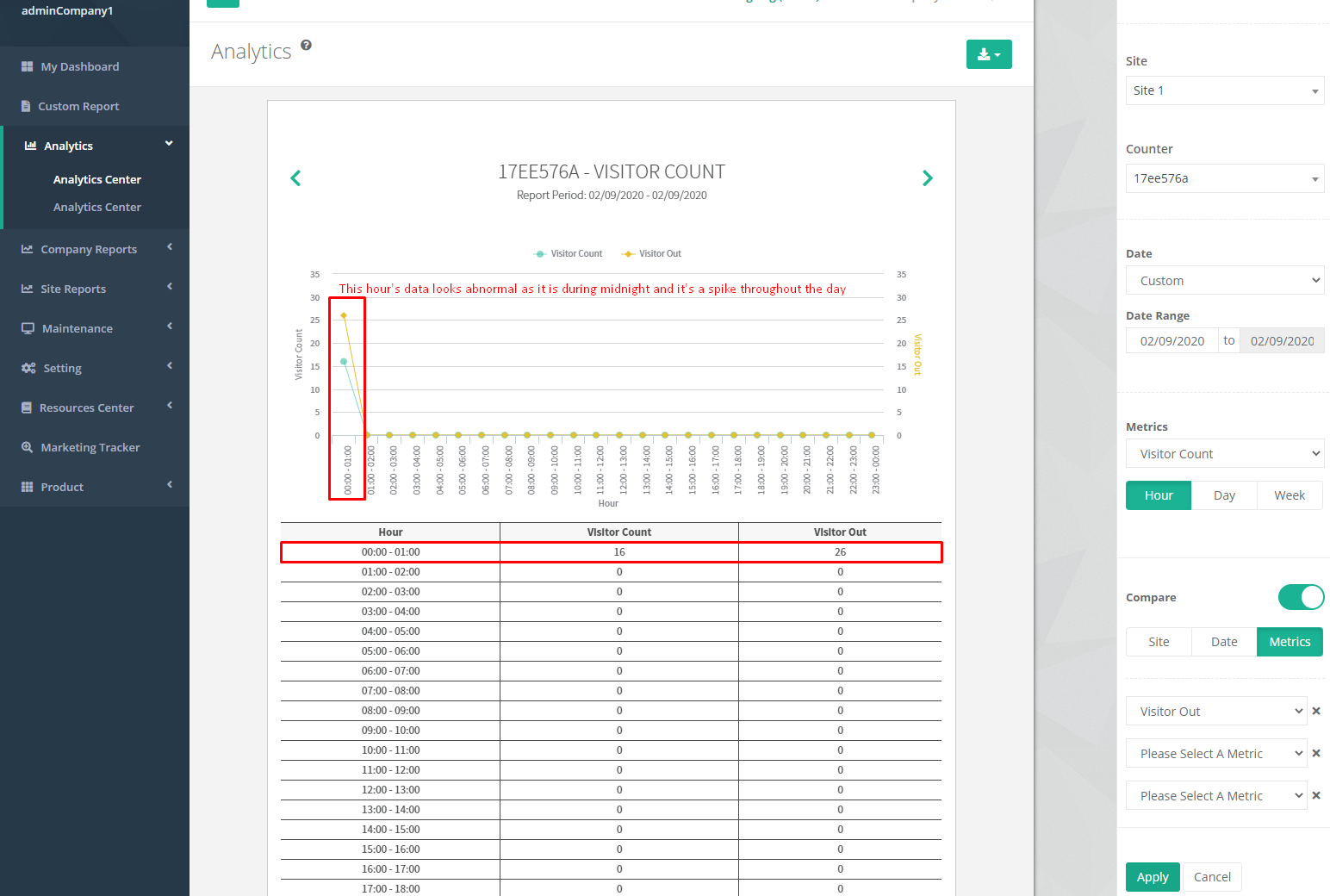 |
下面列出了一些異常數據/高峰問題的常見原因:
為 網上 和 準確性審核階段為“#4完成” 設備:
- 一台或多台設備離線/關閉電源
- 驗證設備後,商店佈局已更改,並且跟踪區域不再適合
- 提前關門的商店,當門處於跟踪區域時,門會觸發噪音
- 突然的光線變化,或者在黑暗的環境中打開光,或者也可以由陽光反射的閃光來觸發
- 員工在追踪線中推著裝有高貨物的手推車時進行補貨
重置後比較數據 數據范圍 延長日期以更清楚地了解數據趨勢。 如果從用戶端正確配置了設備,可以在線且已通過驗證,但在工作時間內發現異常數據/高峰,請就此異常數據問題向FootfallCam發出支持票,因為這可能是由於不同的原因引起的,需要進行調查。
(信息: 欲了解更多信息 籌集支持票, 請參閱 24.3提出問題.)
9.1.3上/下計數
用戶有時可能會發現顯示的盤點明顯高於/低於商店中的實際盤點。 導致這種情況的原因可能有多種,例如:
- 一台或多台設備離線/關閉電源
- 一台或多台設備出現健康檢查問題
- 設備尚未完成準確性審核
- 用戶錯誤配置了“站點入口”的使用方式
- 設備的實時取景被阻止
- 跟踪區域重疊,因為未提供平面圖
- FootfallCam設備未完全覆蓋該站點
當用戶遇到此問題時,請執行以下步驟中的基本診斷步驟:
9.2數據發布基本診斷
9.2.1缺少數據
數據計數或Wi-Fi數據丟失都可能發生。 在將問題引發到FootfallCam之前,請相應地執行基本診斷步驟。
9.2.1.1缺少計數(IN OUT)數據
步驟1 -通過從以下位置檢查,確保已將設備成功分配到相應站點 現場管理和健康檢查 頁。
如果沒有,請繼續執行 4.1添加新設備 並確保所使用的設備處於活動狀態,並且診斷到此結束。 丟失的數據不是正版。
步驟2 -確保正確配置站點的營業時間(請參閱 3.3.2.1營業時間設定 有關詳細信息)。 如果錯誤,請重新配置並在此處結束診斷。 丟失的數據不是正版。
步驟3 -確保已正確配置站點中的所有設備的使用情況(請參閱 4.2.3使用情況識別 欲獲得更多信息)。 如果未使用“人流量統計”選擇任何設備(如果缺少站點數據,則選擇“站點入口”),請選擇相關設備的用法,診斷到此結束。 丟失的數據不是正版。
步驟4 -確保站點上所有活動設備的準確性審核階段為“#3調整”或“#4已完成”(請參閱 7.1.1準確性審核階段 欲獲得更多信息)。 如果站點上的活動設備不在兩個階段中,請檢查該站點是否有任何相關票證。 這可以通過單擊感興趣站點的“編輯”來完成,然後將其重定向到“站點詳細信息”頁面,導航到底部的“相關故障單”選項卡。
如果先前已提出支持通知單,以告知原因為何未完成準確性審核,則對此進行跟踪。 如果先前的故障單已關閉,則用戶可以就此問題向FootfallCam提出另一張故障單。 至此,診斷到此結束。 丟失的數據不是正版。
步驟5 -確保站點上的所有設備都沒有出現以下問題: 第8章:設備運行狀況檢查和故障排除。 如果有,請按照第8章中所述的步驟進行操作,診斷到此結束。 丟失的數據不是正版。
步驟6 -檢查是否有來自的與數據聚合相關的標籤 現場管理和健康檢查 頁。
如果存在,請在此處結束診斷並繼續 9.2.4數據聚合故障處理.
步驟7 -檢查設備的實時視圖(請參閱 7.3.1.1 L:ive視圖檢查 (以了解更多信息)以查看是否存在以下任何問題:
- 即時取景已被阻止-請按照中所述的行動計劃進行操作 7.3.2影響計數精度的約束 對於 實時顯示被阻止 並且丟失的數據問題不是真實的
- 即時取景太暗-遵循其中規定的行動計劃 7.3.2影響計數精度的約束 對於 黑暗環境 並且丟失的數據問題不是真實的
- 實時取景模糊-遵循以下說明的行動計劃 7.3.2影響計數精度的約束 對於 模糊鏡頭
- 實時取景覆蓋樓梯/斜坡-請遵循第 7.3.2影響計數精度的約束 對於 樓梯/傾斜路徑/傾斜安裝 並且丟失的數據問題不是真實的
- 實時取景傾斜-遵循行動計劃中所述 7.3.2影響計數精度的約束 對於 樓梯/傾斜路徑/傾斜安裝 並且丟失的數據問題不是真實的
- 入口被遮蓋被阻止-無需採取任何措施,丟失的數據也不是真實的
- 跟踪區域未覆蓋訪客的步行路徑-針對與相關設備序列號有關的此問題,向FootfallCam出示門票
- 缺少IN OUT行-針對與此設備序列號相關的問題,向FootfallCam發出票證
步驟8 -如果與前面所述的任何可能原因都不相關,則用戶應通過填寫以下信息來獲得FootfootCam的支持票 這樣可以更有效地進行檢查:
- 票證主題:缺少IN OUT數據
- 類別:缺少數據問題
- 什麼時候發生?:[說明問題的開始日期]
- 評論:完成了對設備配置,設備運行狀況檢查和實時查看的基本故障排除。 找不到問題,但是站點/設備數據丟失。 [其他評論(如果有)]
- 附件:相關診斷屏幕截圖(可選)
(信息: 欲了解更多信息 籌集支持票, 請參閱 24.3提出問題.)
9.2.1.2缺少Wi-Fi數據
步驟1 -通過從以下位置檢查,確保已將設備成功分配到相應站點 現場管理和健康檢查 頁。
如果沒有,請繼續執行 4.1添加新設備 並確保所使用的設備處於活動狀態,並且診斷到此結束。 丟失的數據不是正版。
步驟2 -確保已正確配置站點中的所有設備的使用情況(請參閱 4.2.3使用情況識別 欲獲得更多信息)。 如果沒有通過“ Wi-Fi計數”選擇任何設備,請選擇相關設備的用法,診斷到此結束。 丟失的數據不是正版。
步驟3 -檢查該網站是否有任何相關票證。 這可以通過單擊感興趣站點的“編輯”來完成,並重定向到“站點詳細信息”頁面,導航到底部的“相關故障單”選項卡。
如果以前曾提出過與Wi-Fi計數問題相關的支持票,請在此上跟上FootfallCam。 如果先前的故障單已關閉,則用戶可以就此問題向FootfallCam提出另一張故障單。 至此,診斷到此結束。
步驟4 -確保站點上的所有設備都沒有出現以下問題: 第8章:設備運行狀況檢查和故障排除。 如果有,請按照第8章中所述的步驟進行操作,診斷到此結束。 丟失的數據不是正版。
步驟5 -如果與前面所述的任何可能原因都不相關,則用戶應通過填寫以下信息來獲得FootfootCam的支持票 這樣可以更有效地進行檢查:
- 機票主題:缺少Wi-Fi數據
- 類別:缺少數據問題
- 什麼時候發生?:[說明問題的開始日期]
- 註釋:完成了有關設備配置和設備運行狀況檢查的基本故障排除。 找不到問題,但是站點/設備數據丟失。 [其他評論(如果有)]
- 附件:相關診斷屏幕截圖(可選)
(信息: 欲了解更多信息 籌集支持票, 請參閱 24.3提出問題.)
9.2.2異常數據/峰值
計數數據或Wi-Fi數據可能會出現異常數據/峰值問題。 在將問題引發到FootfallCam之前,請相應地執行基本診斷步驟。
9.2.2.1異常數據/計數峰值(IN OUT)數據
步驟1 -確保已正確配置站點中的所有設備的使用情況(請參閱 4.2.3使用情況識別 欲獲得更多信息)。 如果某些設備未選擇“跌落計數”,但應按其用途選擇,請選擇相關設備的用法,診斷到此結束。 異常數據/峰值問題不是真正的問題。
步驟2 -確保正確配置站點的營業時間(請參閱 3.3.2.1營業時間設定 有關詳細信息)。 如果錯誤,請重新配置並在此處結束診斷。 異常數據/峰值問題不是真正的問題。
步驟3 -確保站點上所有活動設備的準確性審核階段為“#3調整”或“#4已完成”(請參閱 7.1.1準確性審核階段 欲獲得更多信息)。 如果站點上的活動設備不在兩個階段中,請檢查該站點是否有任何相關票證。 這可以通過單擊感興趣站點的“編輯”來完成,然後將其重定向到“站點詳細信息”頁面,導航到底部的“相關故障單”選項卡。
如果先前已提出支持通知單,以告知原因為何未完成準確性審核,則對此進行跟踪。 如果先前的故障單已關閉,則用戶可以就此問題向FootfallCam提出另一張故障單。 至此,診斷到此結束。 異常數據/峰值問題不是真正的問題。
步驟4 -確保站點上的所有設備都沒有出現以下問題: 第8章:設備運行狀況檢查和故障排除。 如果有,請按照第8章中所述的步驟進行操作,診斷到此結束。 異常數據/峰值問題不是真正的問題。
步驟5 -檢查是否有來自的與數據聚合相關的標籤 現場管理和健康檢查 頁。
如果存在,請在此處結束診斷並繼續 9.2.4數據聚合故障處理.
如果存在,請在此處結束診斷並繼續 9.2.5 IN OUT差異故障排除.
步驟7 -檢查設備的實時視圖(請參閱 7.3.1.1 L:ive視圖檢查 (以了解更多信息)以查看是否存在以下任何問題:
- 即時取景已被阻止-請按照中所述的行動計劃進行操作 7.3.2影響計數精度的約束 對於 實時顯示被阻止 並且異常數據/峰值問題不是真正的
- 即時取景太暗-遵循其中規定的行動計劃 7.3.2影響計數精度的約束 對於 黑暗環境 並且異常數據/峰值問題不是真正的
- 實時取景模糊-遵循以下說明的行動計劃 7.3.2影響計數精度的約束 對於 模糊鏡頭 並且異常數據/峰值問題不是真正的
- 入口被遮蓋被阻止-無需採取任何措施並且異常數據/峰值問題不是真正的問題
- 跟踪區域未覆蓋訪客的步行路徑-針對與此設備序列號相關的問題,向FootfallCam索取一張票
- 缺少IN OUT行-針對與此設備序列號相關的問題,向FootfallCam發出票證
步驟8 -如果與前面所述的任何可能原因都不相關,則用戶應通過填寫以下信息來獲得FootfootCam的支持票 這樣可以更有效地進行檢查:
- 票證主題:異常數據/計數數據中的峰值
- 類別:人流數據準確性問題
- 什麼時候發生?:[說明問題的開始日期]
- 評論:完成了對設備配置,設備運行狀況檢查和實時查看的基本故障排除。 找不到問題,但是站點/設備數據不准確,尤其是在數小時[問題小時]。 [其他評論(如果有)]
- 附件:相關診斷屏幕截圖(可選)
(信息: 欲了解更多信息 籌集支持票, 請參閱 24.3提出問題.)
9.2.2.1 Wi-Fi數據異常/峰值
步驟1 -確保已正確配置站點中的所有設備的使用情況(請參閱 4.2.3使用情況識別 欲獲得更多信息)。 如果沒有通過“ Wi-Fi計數”選擇任何設備,請選擇相關設備的用法,診斷到此結束。 異常數據/峰值問題不是真正的問題。
步驟2 -檢查該網站是否有任何相關票證。 這可以通過單擊感興趣站點的“編輯”來完成,並重定向到“站點詳細信息”頁面,導航到底部的“相關故障單”選項卡。
如果以前曾提出過與Wi-Fi計數問題相關的支持票,請在此上跟上FootfallCam。 如果先前的故障單已關閉,則用戶可以就此問題向FootfallCam提出另一張故障單。 至此,診斷到此結束。
步驟3 -確保站點上的所有設備都沒有出現以下問題: 第8章:設備運行狀況檢查和故障排除。 如果有,請按照第8章中所述的步驟進行操作,診斷到此結束。 異常數據/峰值問題不是真正的問題。
步驟4 -如果與前面所述的任何可能原因都不相關,則用戶應通過填寫以下信息來獲得FootfootCam的支持票 這樣可以更有效地進行檢查:
- 機票主題:Wi-Fi數據異常/ Wi-Fi數據峰值
- 類別:人流數據準確性問題
- 什麼時候發生?:[說明問題的開始日期]
- 評論:完成了對設備配置和設備運行狀況檢查的基本故障排除。 找不到問題,但站點/設備數據異常/出現峰值。 [關注時間(尤其是高峰時間)(如果有)] [其他評論(如果有)]
- 附件:相關診斷屏幕截圖(可選)
(信息: 欲了解更多信息 籌集支持票, 請參閱 24.3提出問題.)
9.2.3計數上/下計數
步驟1 -通過檢查以下內容,確保已將所有設備成功分配到相應站點 現場管理和健康檢查 頁。
如果未分配所有設備,請繼續執行以下步驟: 4.1添加新設備 並確保所使用的設備處於活動狀態,並且診斷到此結束。 超出/低於計數的數據不是正版。
步驟2 -確保正確配置站點的營業時間(請參閱 3.3.2.1營業時間設定 有關詳細信息)。 如果錯誤,請重新配置並在此處結束診斷。 超出/低於計數的數據不是正版。
步驟3 -確保已正確配置站點中的所有設備的使用情況(請參閱 4.2.3使用情況識別 欲獲得更多信息)。 如果某些設備未選擇“人流量統計”(如果缺少站點數據,則選擇“站點入口”),請選擇相關設備的用法,診斷到此結束。 超出/低於計數的數據不是正版。
步驟4 -確保站點上所有活動設備的準確性審核階段為“#3調整”或“#4已完成”(請參閱 7.1.1準確性審核階段 欲獲得更多信息)。 如果站點上的活動設備不在兩個階段中,請檢查該站點是否有任何相關票證。 這可以通過單擊感興趣站點的“編輯”來完成,然後將其重定向到“站點詳細信息”頁面,導航到底部的“相關故障單”選項卡。
如果先前已提出支持通知單,以告知原因為何未完成準確性審核,則對此進行跟踪。 如果先前的故障單已關閉,則用戶可以就此問題向FootfallCam提出另一張故障單。 至此,診斷到此結束。 超出/低於計數的數據不是正版。
步驟5 -確保站點上的所有設備都沒有出現以下問題: 第8章:設備運行狀況檢查和故障排除。 如果有,請按照第8章中所述的步驟進行操作,診斷到此結束。 超出/低於計數的數據不是正版。
步驟6 -檢查是否有來自的與數據聚合相關的標籤 現場管理和健康檢查 頁。
如果存在,請在此處結束診斷並繼續 9.2.4數據聚合故障處理.
步驟7 -檢查設備的實時視圖(請參閱 7.3.1.1 L:ive視圖檢查 (以了解更多信息)以查看是否存在以下任何問題:
- 即時取景已被阻止-請按照中所述的行動計劃進行操作 7.3.2影響計數精度的約束 對於 實時顯示被阻止 並且高/低計數數據問題不是真實的
- 即時取景太暗-遵循其中規定的行動計劃 7.3.2影響計數精度的約束 對於 黑暗環境 並且高/低計數數據問題不是真實的
- 實時取景模糊-遵循以下說明的行動計劃 7.3.2影響計數精度的約束 對於 模糊鏡頭 並且高/低計數數據問題不是真實的
- 入口被遮蓋被阻止-無需採取任何措施,超出/不足計數數據的問題也不屬實
- 跟踪區域未覆蓋訪客的步行路徑-針對與相關設備序列號有關的此問題,向FootfallCam出示門票
- 缺少IN OUT行-針對與此設備序列號相關的問題,向FootfallCam發出票證
步驟8 -如果與前面所述的任何可能原因都不相關,則用戶應通過填寫以下信息來獲得FootfootCam的支持票 這樣可以更有效地進行檢查:
- 票證主題:上/下盤點數據發布
- 類別:人流數據準確性問題
- 什麼時候發生?:[說明問題的開始日期]
- 評論:完成了對設備配置,設備運行狀況檢查和實時查看的基本故障排除。 找不到問題,但站點/設備數據超出/計數。 [其他評論(如果有)]
- 附件:相關診斷屏幕截圖(可選)
(信息: 欲了解更多信息 籌集支持票, 請參閱 24.3提出問題.)
9.2.4數據聚合故障處理
數據匯總是將設備分鐘數據匯總到站點的每小時或每日數據。 該過程將自動運行,但由於某些原因可能會失敗。
當該過程失敗時,將使用相應的原因將站點標記為橙色,並標有“數據聚合”。 “數據聚合”標籤有3種類型:
- 數據匯總:部分-上傳時間不足
- 原因:站點上存在脫機設備,從而導致站點數據不完整。
- 解決方案:確保所有設備均在線以獲取完整數據。
- 檢查:請參考 8.1.1.1當前網絡狀態
- 數據聚合:部分-關閉電源
- 原因:在工作時間內檢測到一個/多個設備已關閉電源,導致站點數據不完整。
- 解決方案:確保將來所有設備均已開機,以防止再次發生此問題。
- 檢查: 8.1.1.3電源狀態歷史記錄
- 數據匯總:失敗
- 原因:這可能是由於聚合腳本的運行失敗。
- 解決方案:在此問題上,獲得FootfootCam的支持票(請參閱 24.3提出問題 創建到FootfallCam的支持票)。
9.2.5 IN OUT差異故障排除
IN OUT差異是站點的IN計數和OUT計數之差的百分比。 由於環境問題,一個站點的IN和OUT計數之間的差異很小是正常的。 但是,只能容忍少於10%的差異。
當昨天的進出站點不一致時 超過10%,則該站點將以紅色標記“ IN OUT差異”,並帶有相應的差異百分比。
有幾種原因可能會導致站點的高進出出差異:
- 低 交通
- 原因:當站點流量較低時,IN OUT計數之間的微小差異將很容易導致高的IN OUT差異。
- 因此,當該網站同時具有“低流量”標籤時,即使存在“ IN OUT Discrepancy”標籤,我們也應得出該網站沒有差異的問題。
- 該站點上的一個/多個設備是 離線/關機 (用於多個設備站點)
- 原因1:當站點上有任何設備處於脫機狀態時,其數據將不會上載到服務器,因此站點數據不完整,從而導致很大的IN OUT差異。
- 解決方案1:將設備重新連接到服務器後,將立即上傳數據。
- 原因2:如果在工作時間內關閉了任何設備的電源,則該設備將不再計數,並且在那幾個小時內的數據將丟失,因此站點數據不完整併導致很大的IN OUT差異。
- 解決方案2:無法檢索丟失的數據。 請勿在以後的工作時間內關閉任何活動設備的電源,以防止再次發生此問題。
- 檢查:請參考 8.1.1.3電源狀態歷史記錄
- 入口未完全覆蓋
- 原因:如果並非站點上的所有入口都安裝了FootfallCam設備,則通過其他入口進入/離開的訪客將不包括在計數中,從而導致進出出差很大。
- 解決方案:一旦使用FootfallCam設備安裝了站點的所有入口並通過與站點管理器聯繫,將其正確分配給站點,則可以解決該問題。
- 即時取景 在入口處安裝的任何使用過的設備中, 封鎖 或者 跟踪線 變 不是由FootfallCam人員
- 原因1:當阻止任何設備的實時顯示時,該設備可能無法正確計數,因此站點數據將不完整。
- 解決方案1:確保不阻止所有設備的實時取景。
- 檢查1:通過以下方式檢查設備的實時取景 訪問設備的主頁 或來自數據完整性報告(請參閱 7.3.1.1實時顯示檢查 以獲取實時取景檢查詳細信息)。
- 原因2:對於任何設備,未經授權更改跟踪區域時,它可能都不是該設備的最佳設置,因此該設備可能無法再進行精確計數,從而導致很大的IN OUT差異。
- 解決方案2:未經FootfallCam批准,請勿嘗試調整跟踪線。 如果IN OUT不一致問題,請舉起支持票
- 即時取景已更改
- 原因:重新定位設備後,跟踪區域可能不再適合新位置。 因此,設備可能無法準確計數,從而導致很大的IN OUT差異。
- 解決方案:舉一張FootfootCam的支持票以告知重新定位和要求重新驗證的信息。
如果IN OUT差異問題是真實的,請舉起FootfootCam的支持票(請參閱 24.3提出問題 創建到FootfallCam的支持票)。
9.3其他準確性問題
每當用戶懷疑任何設備的計數準確性但在“站點管理和運行狀況檢查”頁面或分析中心找不到任何問題時,在從FootfallCam請求重新驗證之前,都應要求該用戶執行自我準確性審核,以確定是否需要驗證請求是必需的,或者是否將被批准。
用戶安排好視頻並準備好查看設備的準確性後,用戶必須牢記以下幾點:
- 孩子們 打算被排除在外 從FootfallCam的計數
- 個人是 只算 如果它們越過IN線或OUT線。
- 個人是 打算被排除在外 如果他們越過排除線。
- 離開跟踪區域的人員將立即被計數。
- 如果有多個訪客進入並越過IN或OUT線,則將對每個用戶進行計數。
- 徘徊在入口上方的訪客只會被計算一次。
- 繪製的每條線將具有不同的精度。 儘管我們不能保證兩條線的精度都相同,但是我們可以保證它們會達到90%以上。
當用戶安排了視頻並根據上述規範檢查了其準確性時,用戶可以通過向FootfallCam提出支持通知單,在檢查通知單中附加檢查視頻的日期和時間以及計數準確性來請求重新驗證。 請注意,在以下情況下,FootfallCam人員將考慮重新驗證
- 審查的準確性低於90%。
- 審查的樣本量大於20。
如果預定視頻的樣本大小為2,而未命中計數為1,則將以50%的精度產生影響。 在這種情況下,FootfallCam將不執行重新驗證,因為樣本量不足以得出計數不正確的結論。 下表突出顯示了批准重新批准的條件以及是否要收取附加費。
| 篩選 | 情況 |
| 批准 | 1.驗證報告視頻正在檢測靜態物體 |
| 2.設備自開始以來並未覆蓋整個入口 | |
| 3.經FootfallCam批准,設備已被替換或交換。 | |
| 4.店鋪環境的變更(附加費) | |
| 5.重新放置設備(需額外付費) | |
| 不贊成 | 1.對獲得的精度不滿意,但樣本量大於90時,精度超過40% |
| 2.與使用其他相機進行手動計數相比 |